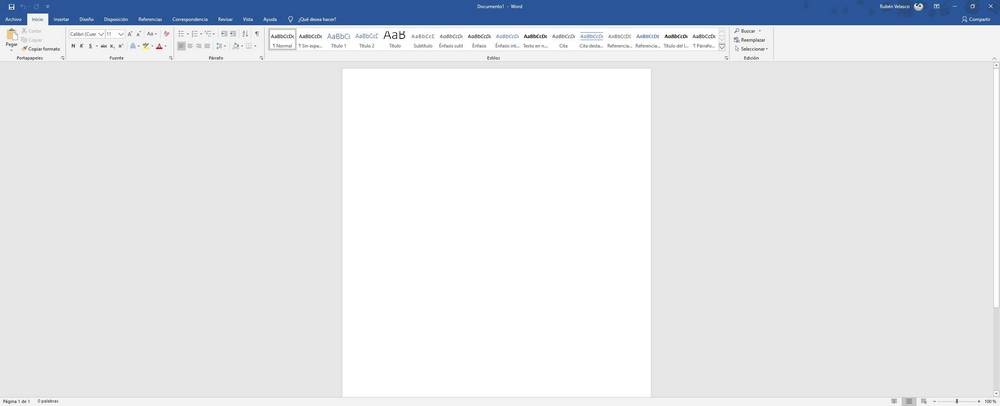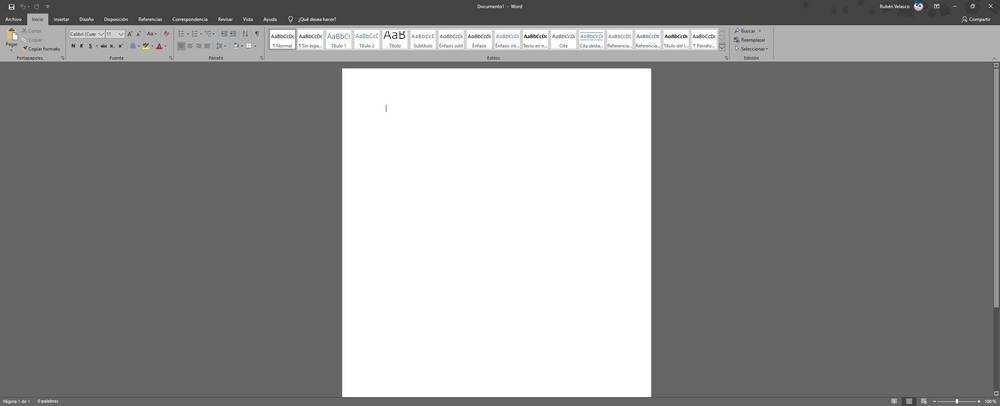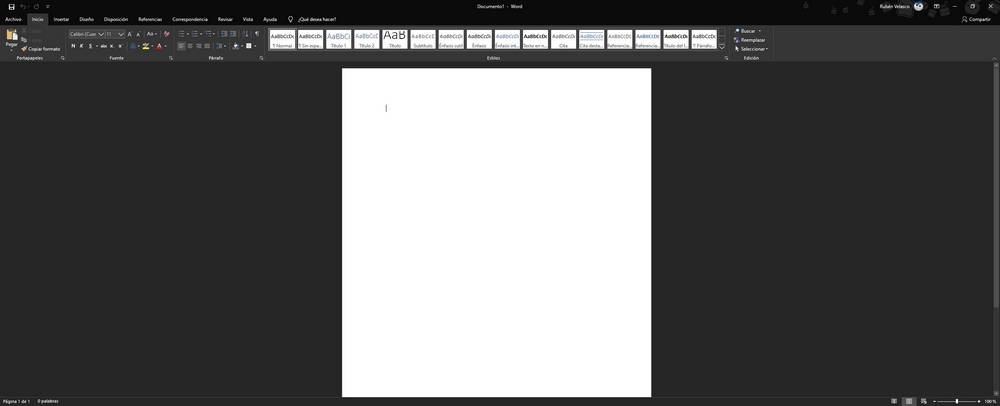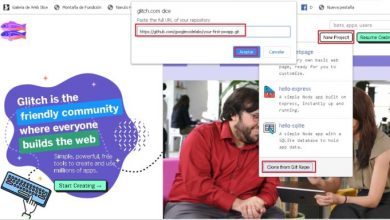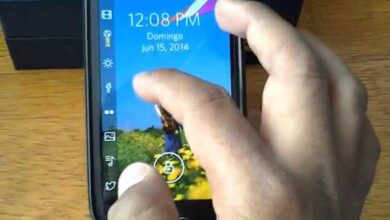Protégez votre vue lorsque vous écrivez dans Word en activant le mode sombre
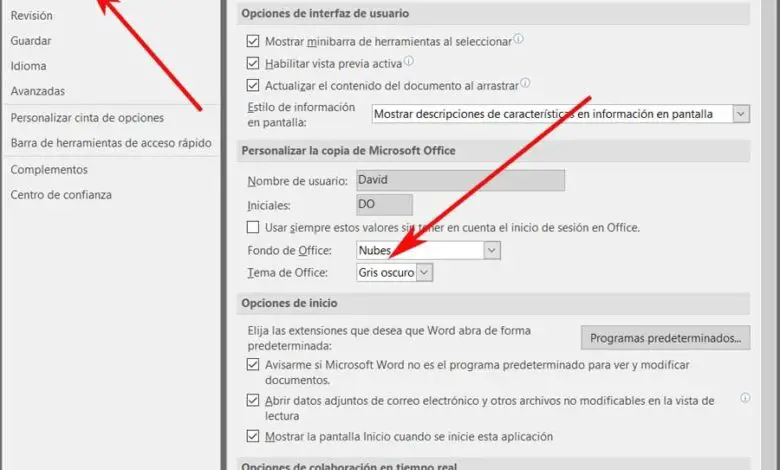
On a beaucoup parlé ces derniers temps des modes sombres que de nombreuses applications et plates-formes commencent à intégrer. Ceci est important dans les solutions logicielles largement utilisées au quotidien comme Windows 10 lui – même , Chrome ou Word, entre autres.
Ces modes sombres auxquels nous faisons référence nous sont d’une grande aide lorsqu’il s’agit de protéger un peu nos yeux pendant que nous travaillons avec notre ordinateur . Et il faut tenir compte du fait que de plus en plus d’utilisateurs passent une bonne partie de la journée assis devant leur écran d’ordinateur. C’est pourquoi les experts recommandent de prendre certaines mesures de précaution pour que cela ait le moins d’impact sur nos yeux , comme celle dont nous parlons.
Le mode sombre atteint de plus en plus d’applications et de plates-formes
C’est quelque chose qui devient particulièrement important lorsque nous nous référons à des programmes aussi largement utilisés que Windows 10 lui-même ou Microsoft Word . En fait, c’est sur cette dernière proposition que nous allons nous concentrer maintenant, dans le traitement de texte de Redmond. Comme je suis sûr que beaucoup d’entre vous le savent déjà, il s’agit d’un programme qui, par défaut, nous trouve une interface lumineuse et blanche. C’est précisément ce que les modes sombres tentent d’éliminer pour nous aider à travailler de manière plus confortable.
Par conséquent, dans ces mêmes lignes, nous allons vous apprendre à effectuer ce changement dans l’interface du programme pour travailler avec des documents texte Microsoft . Il s’agit d’une application très répandue dans le monde entier, donc avoir une interface la plus agréable possible est très important. La vérité est qu’à l’intérieur, parmi ses menus, nous trouvons une multitude de fonctions et astuces Word , dont certaines que nous n’avons jamais vues auparavant.
C’est quelque chose qui peut par exemple être donné avec le changement que nous proposons ici pour ajouter un mode sombre au traitement de texte. Donc, si vous nous savez comment le mettre en service, nous vous donnerons un coup de main ci-dessous.
Activez le mode sombre dans Word pour travailler plus confortablement
La première chose à faire pour ce faire est d’aller dans l’application en tant que telle et d’ouvrir le menu Fichier qui se trouve dans le coin supérieur gauche de l’ interface . Une fois ici, nous avons opté pour l’entrée appelée Options qui nous donne accès aux fonctions personnalisables du programme. Eh bien, en cela, nous devons opter pour l’onglet Général que nous trouvons ci-dessus.
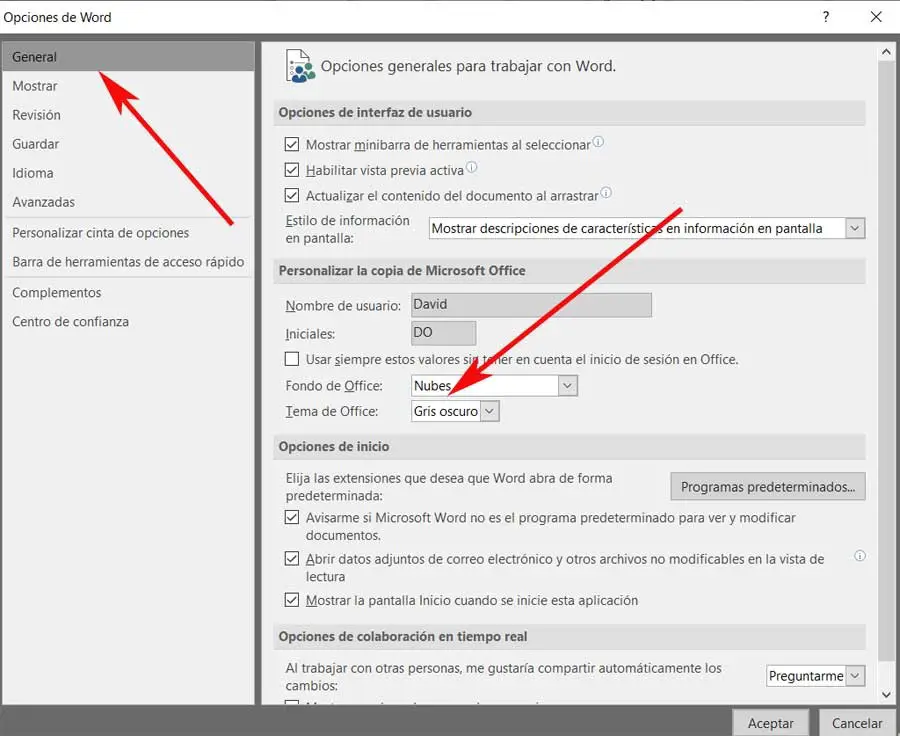
On verra alors que sur l’écran, dans le panneau de droite, un bon nombre de fonctions apparaissent qui nous servent afin d’adapter le programme à nos besoins. Par conséquent, celui qui nous intéresse dans ce cas est le soi-disant thème Office. Il y a une liste déroulante avec trois options, où nous choisissons celle qui dit Dark Grey, au lieu de Multicolor, qui est celle qui vient par défaut.
À ce moment-là, une fois que nous aurons accepté les changements, nous verrons immédiatement comment l’interface du programme subit un changement important dans son apparence. Par conséquent, nous n’aurons plus à tester si c’est vraiment plus confortable et agréable pour nous, comme c’est probablement le cas.